WPS文档将文本内容转为表格的方法教程
时间:2023-03-23 11:13:45作者:极光下载站人气:53
wps文档是很多小伙伴都在使用的一款办公软件,在WPS文档中编辑和处理文本内容时,我们有时候会插入一些表格。如果有需要,我们还可以直接将文本内容直接转换为表格。那小伙伴们知道电脑版WPS文档中如何将文字内容转换为表格吗,其实转换方法是非常简单的。我们只需要选中文字内容后,在“插入”选项卡中点击“表格”按钮,然后在子选项中点击“文本转换成表格”,在打开的窗口中根据需要设置表格的参数和文字分隔符,就可以了,操作非常简单的。接下来,小编就来和小伙伴们分享具体的操作步骤了,有需要或者是有兴趣了解的小伙伴们快来一起往下看看吧!
操作步骤
第一步:使用WPS打开需要操作的word文档;
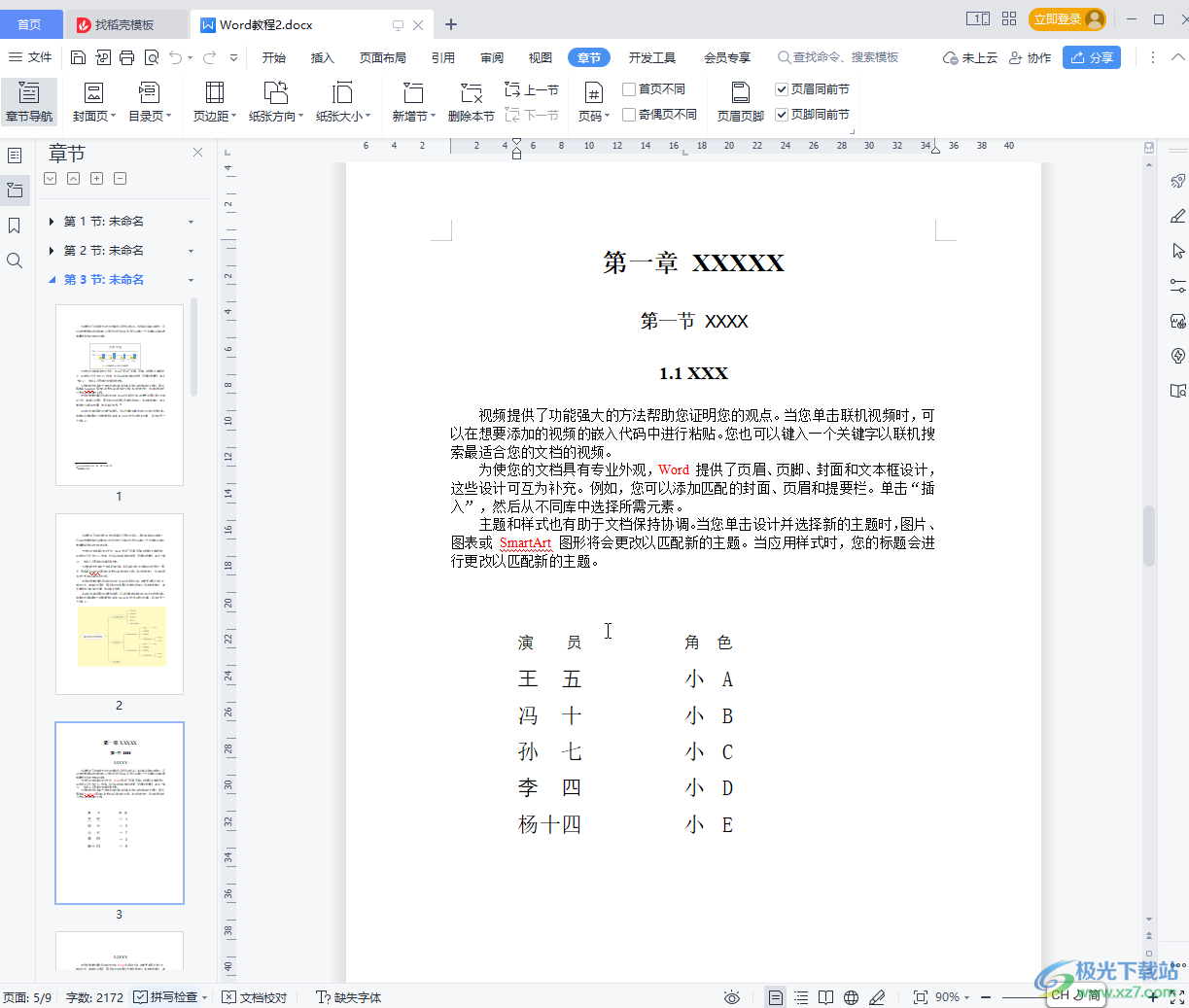
第二步:选中需要的文本内容,在“插入”选项卡中点击“插入”——“表格”——“文本转换成表格”;
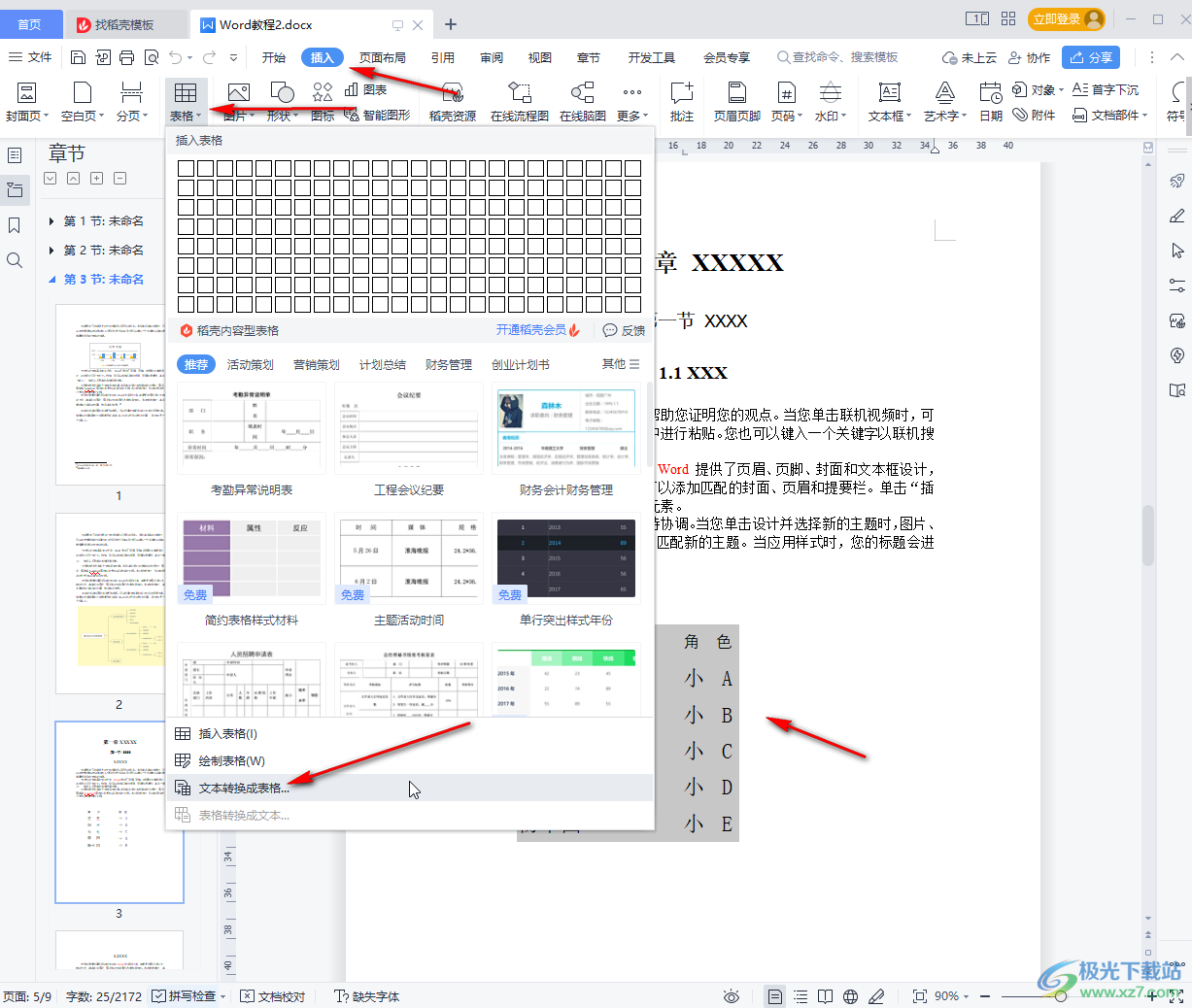
第三步:在打开的窗口中根据自己的实际情况选择文字分隔位置,比如我们这里选择制表符,然后设置行数和列数并进行确定;
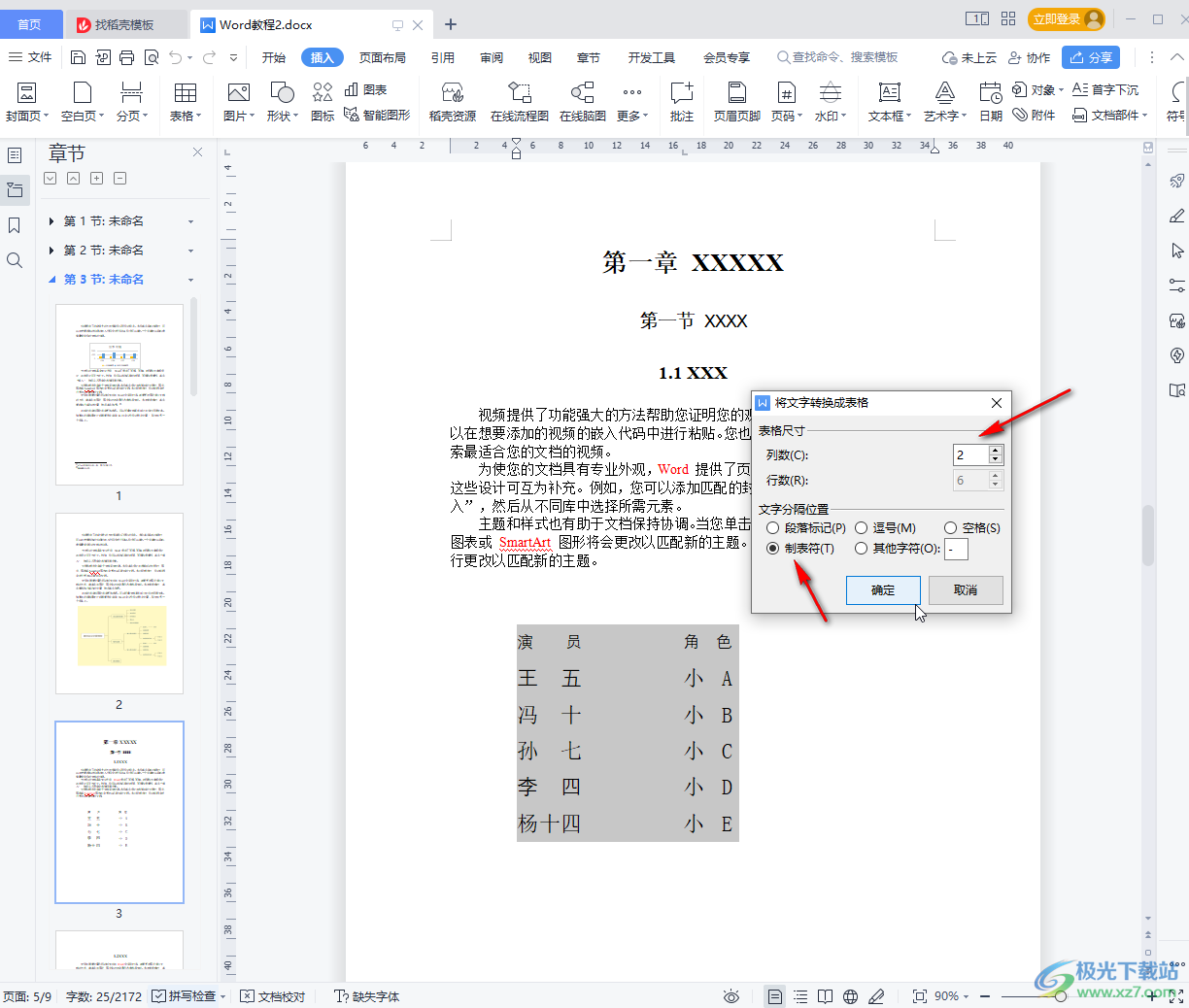
第四步:就可以将文本内容设置为表格了;
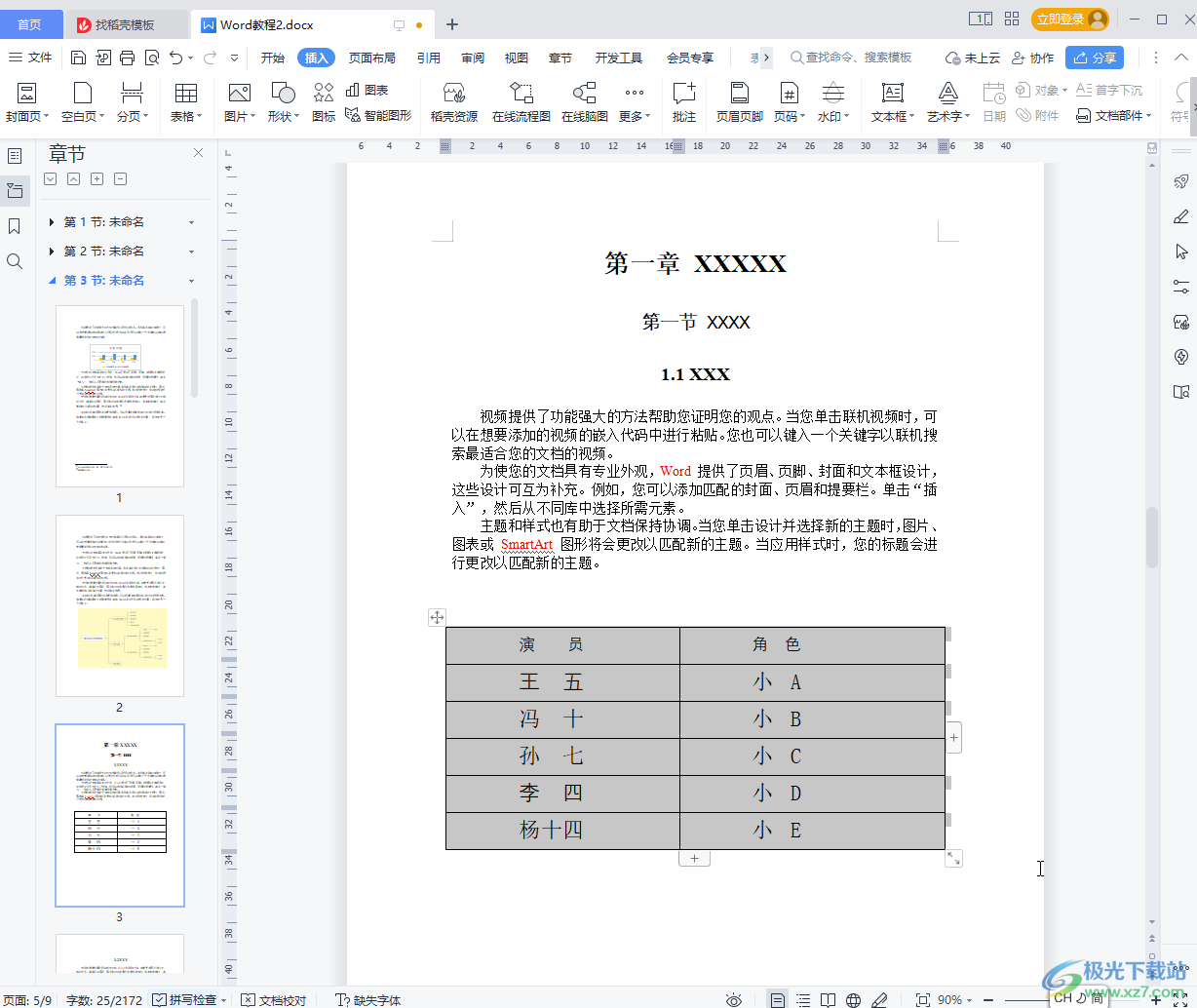
第五步:点击选中表格后,还可以在自动出现的“表格样式”和“表格工具”下对表格进行编辑处理。
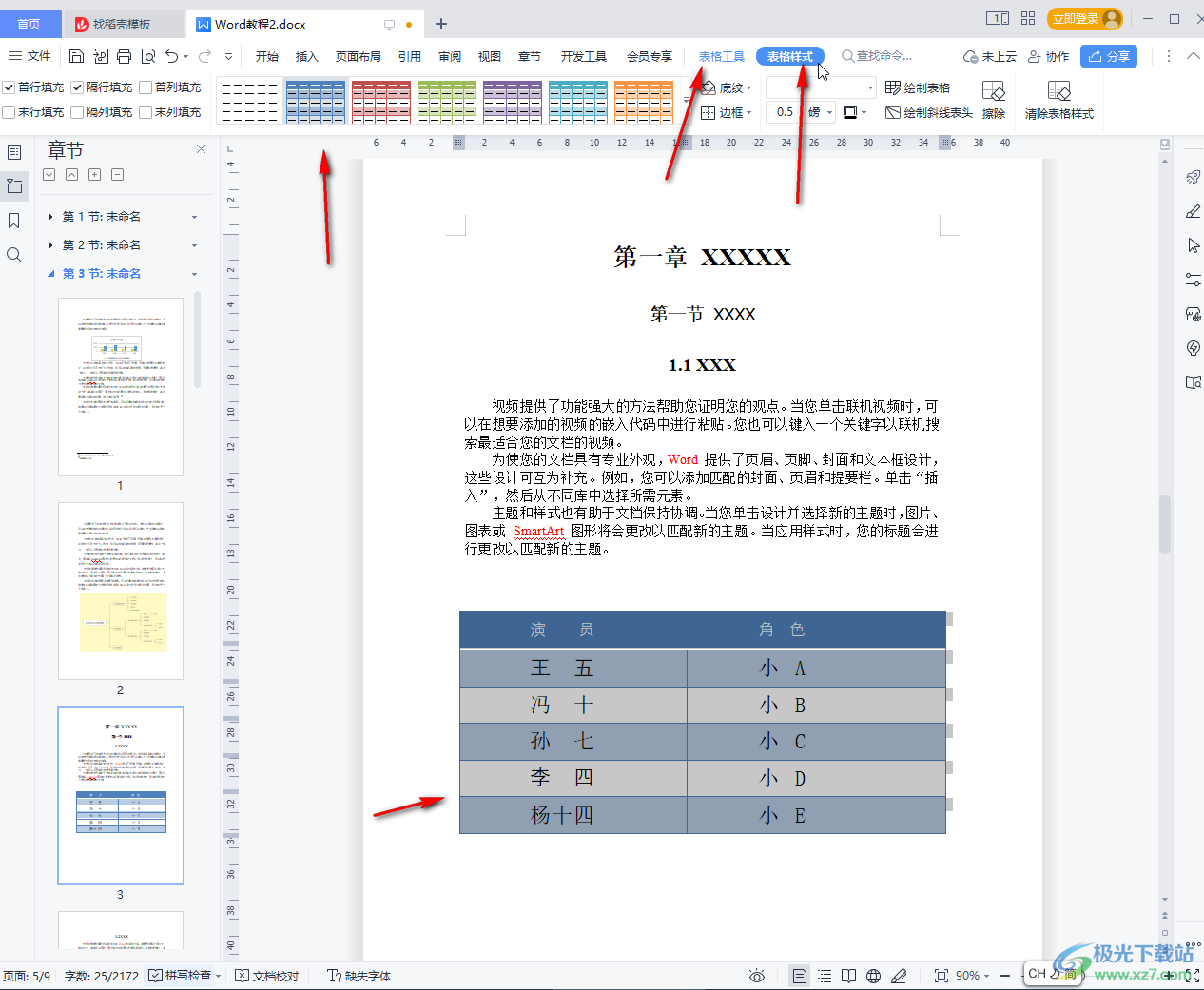
以上就是电脑版WPS文档中将文本内容转换为表格的方法教程的全部内容了。如果有需要,我们还可以将表格转换为文本内容,小伙伴们可以按需操作。

大小:240.07 MB版本:v12.1.0.18608环境:WinAll, WinXP, Win7, Win10
- 进入下载
相关推荐
相关下载
热门阅览
- 1百度网盘分享密码暴力破解方法,怎么破解百度网盘加密链接
- 2keyshot6破解安装步骤-keyshot6破解安装教程
- 3apktool手机版使用教程-apktool使用方法
- 4mac版steam怎么设置中文 steam mac版设置中文教程
- 5抖音推荐怎么设置页面?抖音推荐界面重新设置教程
- 6电脑怎么开启VT 如何开启VT的详细教程!
- 7掌上英雄联盟怎么注销账号?掌上英雄联盟怎么退出登录
- 8rar文件怎么打开?如何打开rar格式文件
- 9掌上wegame怎么查别人战绩?掌上wegame怎么看别人英雄联盟战绩
- 10qq邮箱格式怎么写?qq邮箱格式是什么样的以及注册英文邮箱的方法
- 11怎么安装会声会影x7?会声会影x7安装教程
- 12Word文档中轻松实现两行对齐?word文档两行文字怎么对齐?
网友评论